
【Excel便利技】セルの右下かどを引っ張っると素敵なことが起きるのよ〜連続データの入力
こんにちは🌸にぃにぃです😃
【note連続更新98日目】
今日はもとパソコン講師の僕が、
Excelの超便利技【連続データの入力】の解説をします。
例えば、
1、2、3、4、5、・・・
のように、連続するデータは、
Excelの便利機能を使えば、簡単に入力ができちゃいます。
どんなデータが、入力できるのか?紹介していきますね。
Excelで連続して、入力できるデータの例を上げると、
・1月、2月、3月
・1月1日、1月2日、・・・・12月31日
・月曜日、火曜日、水曜日、・・・土曜日
・睦月、如月、弥生、・・・・師走
・January、February、March、・・・・
などの、データになります。
では、実際に入力しながら、
便利な入力方法を説明していきます。
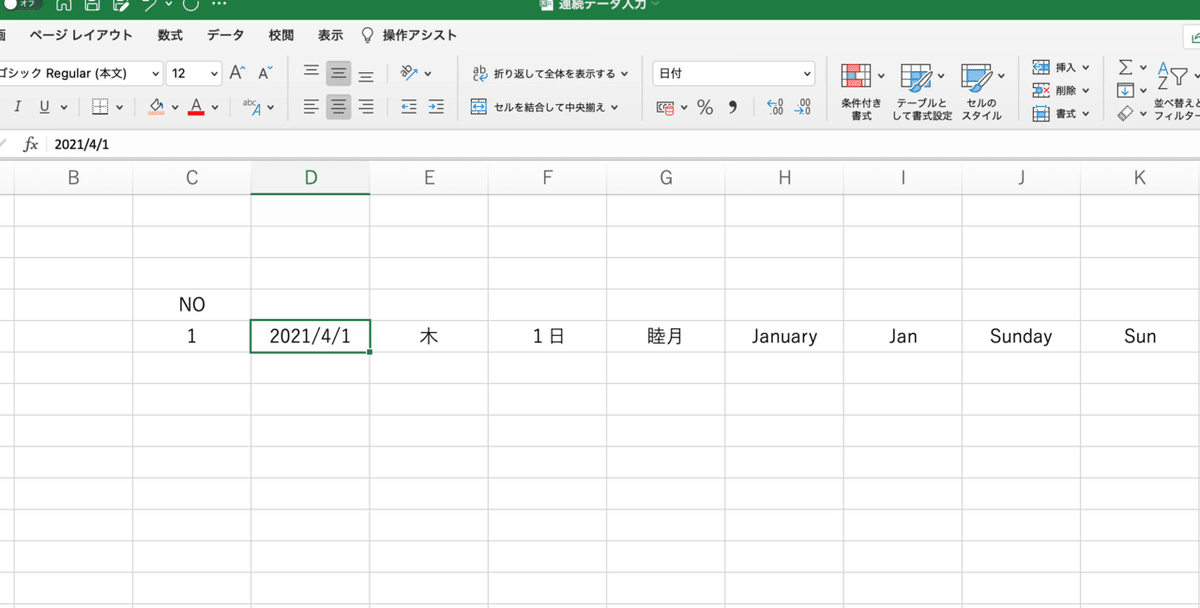
セルの下方向に連続させたいデータの、
先頭の文字や数値を入力しておきました。
では、「2021/4/1」のデータを
「2021/4/1」、「2021/4/2」、「2021/4/3」・・・・のように
連続して入力してみます。
「2021/4/1」と入力したセルを選択した状態で、
マウスポインターを選択したセルの右下かどにもっていきます。
するとポインタの表示が黒い「+」マークに変わったら、
そのまま、真下の方向にドラッグします。

すると、下記画像のように、簡単に連続したデータが入力できます。

では、残りの先頭データもすべて、同じ操作で連続させてみましょう。

いかがでしょう?
結構便利じゃないですか?😃
他にも、干支なんかも連続できちゃいます。
先頭のセルに、「子」と入力して、
同じように下に引っ張ってください。

あまり使い道はないかもしれませんが、干支(十二支)も、連続できちゃいます♫
では、最後に数字を連続入力しましょう。
同じように、引っ張ってみますね。

え?? あれ??
数字が連続しない💦
何してんだ??Excelって思いますよね?😅
実は、一番簡単なはずの、数字の連続データ入力は、
セルを引っ張った後に、もうひと手間必要になります。
1がずーーーっと縦に並んでいる、
一番下のセルの右下に変な「+」のマークが表示されています。
このマーク(オートフィルオプション)の右側の「▼」マークをクリックします。

メニューが表示されたら、「連続データ」を選んでクリックします。
これでやっと、数字のみのデータを連続させることができました😃

以上が、連続データ入力の説明になります。
今回やった操作(セルの右下カドを引っ張る)の事を、
オートフィルといいます。
連続データの入力以外に、セルに入力した計算式のコピーなど、
エクセルのデータ操作を効率化出来る機能がたくさんあります。
まずは、
セルに試しに、いろいろなデータを入力してみて、引っ張ったら、
どんな表示になるか?試してみると面白いです♫
![]()
当サイトはAmazon.co.jpを宣伝しリンクすることによってサイトが紹介料を獲得できる手段を提供することを目的に設定されたアフィリエイトプログラムである、Amazonアソシエイト・プログラムの参加者です。
僕の記事をご覧いただきありがとうございます💖 これからもより良い情報を心を込めて発信し続けていきますね♫ もし気に入っていただけたら、サポートをお願いしますm(_ _)m より良い発信のために、書籍購入費用にさせていただきます。 あなたとのご縁に本当に感謝してます😃
